Wie man eine Sicherheitskopie anfertigt, habe ich bereits in diesem Artikel erklärt: iPhone Backup in iCloud und iTunes automatisch/manuell erstellen.
Was spricht für welche Backup-Lösung?
Vorteile iTunes-Backup
Angesichts der Funktionsvielfalt von iCloud (siehe: Was ist iCloud?) fällt es schwer, auf den Online-Dienst zu verzichten. Dennoch gibt es genügend, die ihre Daten nicht in einer Cloud speichern wollen. Ihnen bleibt natürlich nur das iTunes-Backup.
Die Speichergröße ist auf dem heimischen Rechner mehr oder weniger egal – wer also große Backups hat, fährt in Sachen Preis und Geschwindigkeit über iTunes besser. Weiterer Pluspunkt: Das Archivieren eines iPhone-Backups ist möglich.
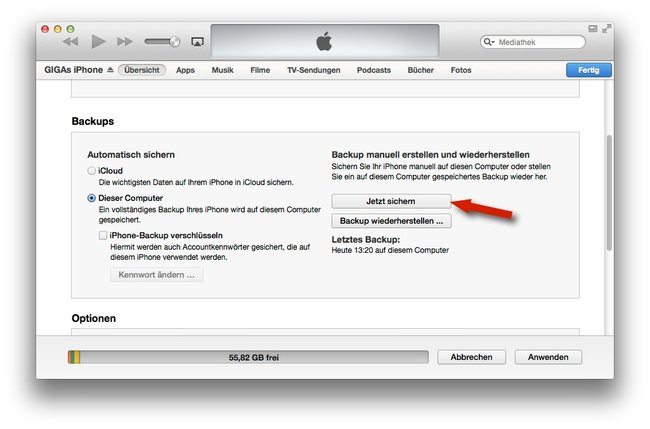
Vorteile iCloud-Backup
Wer sein iPhone selten oder gar nicht mit dem Rechner verbindet, auf dem iTunes installiert ist, verwendet besser iCloud. Stromanschluss und WLAN vorausgesetzt ist sozusagen überall eine Sicherheitskopie sowie die Wiederherstellung machbar.
Beachtet werden muss hierbei, dass die vom Rechner aufgespielten Daten nicht abgespeichert werden.

iTunes- und iCloud-Backup – auch das ist möglich
Tipp: Wer ganz auf Nummer Sicher gehen möchte, der kann sowohl in iTunes als auch in iCloud Backups durchführen. Außerdem ist dies für alle interessant, die regelmäßig über die Cloud ihre Daten sichern möchten, aber große Dateien aus Rücksicht auf den Speicherplatz ausschließen. (Dies konfigurierst du in den iOS-Einstellungen unter iCloud -> Speicher & Backup -> Speicher verwalten -> Backups -> Backup-Optionen.)
So speicherst du ein iCloud- und ein iTune-Backup: Aktiviere das iCloud-Backup in iTunes oder auf dem iOS-Gerät (Einstellungen -> iCloud -> Speicher & Backup -> iCloud-Backup). Ist das iPhone mit dem Rechner verbunden, führst du in iTunes ein manuelles iPhone-Backup durch (Übersicht -> Backup -> Jetzt sichern). Lediglich die automatische Synchronisation ist nicht möglich.
Bei der Wiederherstellung stellt sich dann allerdings die Frage, auf welche Sicherungskopie man am besten zurückgreift. Unterwegs ohne den Rechner bleibt jedoch eh nur der Weg über die Cloud.
